修复 Fire TV 目前无法连接到服务器
已发表: 2022-09-13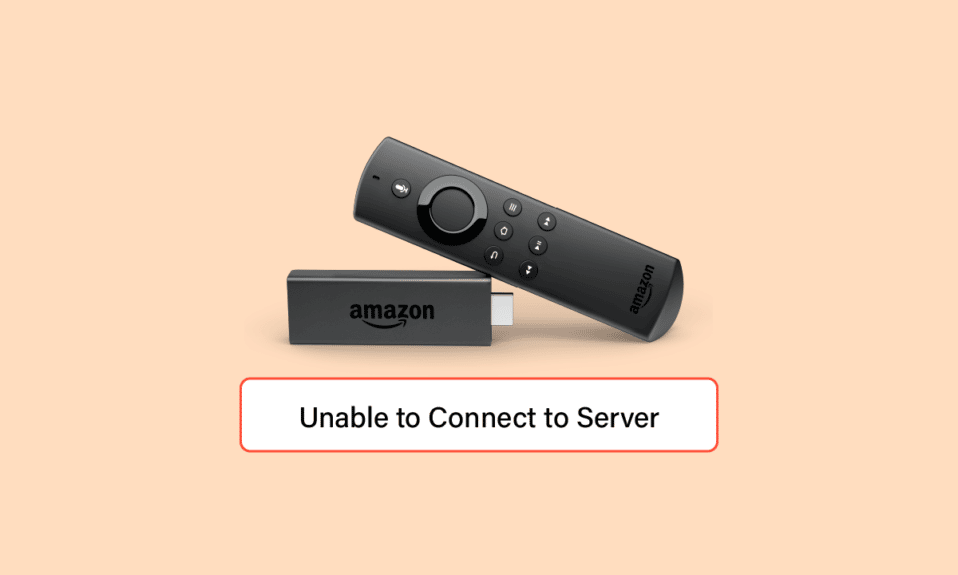
Amazon Fire TV 是亚马逊于 2014 年发布的流媒体服务。 该服务连接到多种设备,包括电视、台式机或笔记本电脑,并流式传输 Netflix、Amazon Prime、频道、音乐、游戏甚至 Spotify 等应用程序。 自从 Fire TV 的第一个版本发布以来,亚马逊已经开发了几种不同的型号。 毫无疑问,由于服务和多方面的不断进步,亚马逊 Fire TV 成为了世界各地人们娱乐和狂欢的首选平台。 然而,Fire TV 的技术问题是不可避免的,并且在用户尝试流式传输频道或在其上播放时经常会导致问题。 如果您正在处理同样问题的 Fire TV 无法连接到服务器,那么您来对地方了。 我们为您带来了一份完美且有益健康的指南,将消除您对错误的所有疑虑,并通过详尽的方法,帮助您轻松解决 Amazon Fire TV Stick 无法连接的问题。
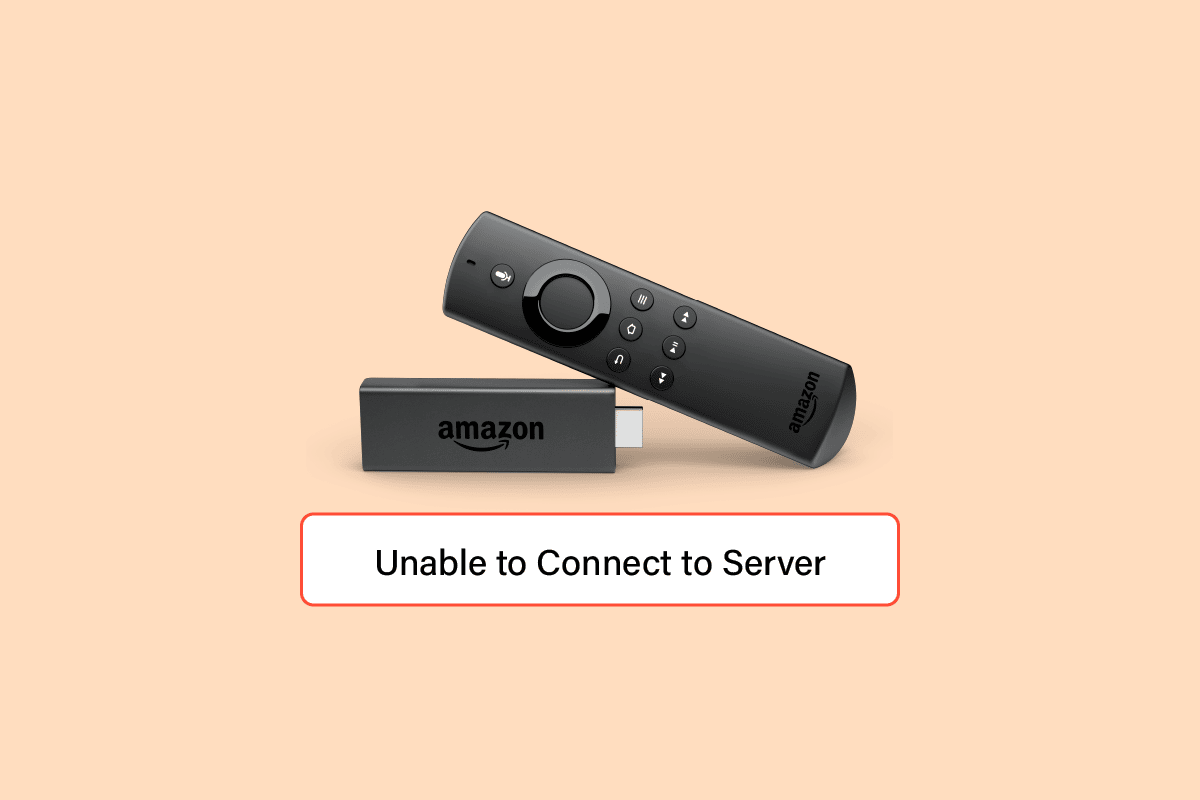
内容
- 如何修复 Fire TV 目前无法连接到服务器
- 方法 1:验证路由器规格
- 方法二:修改路由器设置
- 方法 3:手动设置网络
- 方法4:重启Firestick
- 方法五:重启路由器
- 方法6:卸载VPN App
- 方法 7:对 Fire TV 遥控器进行故障排除
- 方法8:注销亚马逊账户
- 方法9:更新Firestick
- 方法 10:恢复出厂设置 Firestick
如何修复 Fire TV 目前无法连接到服务器
Amazon Fire TV Stick 在将其连接到服务器时遇到问题很常见,也是家庭网络出现问题的最常见原因。 除了这个常见的原因之外,还有另外几个原因被认为是这种情况下的罪魁祸首。 让我们在下面看看它们:
- Wi-Fi 强度差是另一个常见的罪魁祸首,原因是 Fire Stick 离路由器太远。 由于路由器和 Fire Stick 之间存在太多障碍物,也会出现此问题。
- Fire Stick遥控器的问题也是一个可能的原因。 要解决此问题,请尝试重新启动 Fire Stick 或将其恢复出厂设置。
- 另一个原因再次与 Fire Stick 遥控器有关,它涉及无响应的按钮干扰将其连接到服务器。
- 您的网络硬件问题也会阻止 Fire Stick 连接到互联网。 这个问题可以通过重置硬件来解决。
- 如果您的互联网网络出现故障或面临中断,这也可能是原因之一。
- 列表中的下一个是安装在 Fire Stick 上的配置错误的 VPN 。
- 我们要在这里列出的下一个原因可能是最后但并非最不重要的,即亚马逊服务中断。
如上所述,互联网连接问题可能是问题的主要原因,因此请尝试使用以太网电缆直接连接到电视。 您还可以检查电缆是否有任何损坏或它们是否连接正确。 一旦采取了有效的措施,就该从一些故障排除方法开始了,这有助于解决问题。
方法 1:验证路由器规格
值得考虑的一件重要事情是检查调制解调器或路由器的规格。 Firestick TV 需要特定的网络和调制解调器或路由器规格。 如果不满足,可能会出现不兼容问题。 因此,请确保正确的规格如下所示:
- Fire Sticks 适用于WPA1-PSK 加密、 WEP 、 WPA-PSK 、开放网络和隐藏网络。
- Fire Sticks 支持2.4 GHz 上的 N、B 和 G 路由器以及 5 GHz 上的 AC、A 和 N 路由器。
方法二:修改路由器设置
您的路由器可能存在多个问题,这些问题可能会导致 Fire Stick TV 出现连接问题。 如果您因为 Wi-Fi 而苦苦挣扎,那么您需要对您的路由器采取一些故障排除步骤,如下面的步骤中所述:
1. 检查连接到您的 Wi-Fi 的设备。 如果连接的设备超过限制,请断开它们并将 Fire Stick 设置为您的 p2。 重要性。
注意:您需要确保Firestick 在管理员面板中被列入白名单。
2. 现在,尝试重新连接您的 Firestick 。
3. 接下来,检查您的路由器是否禁用了 DHCP 。
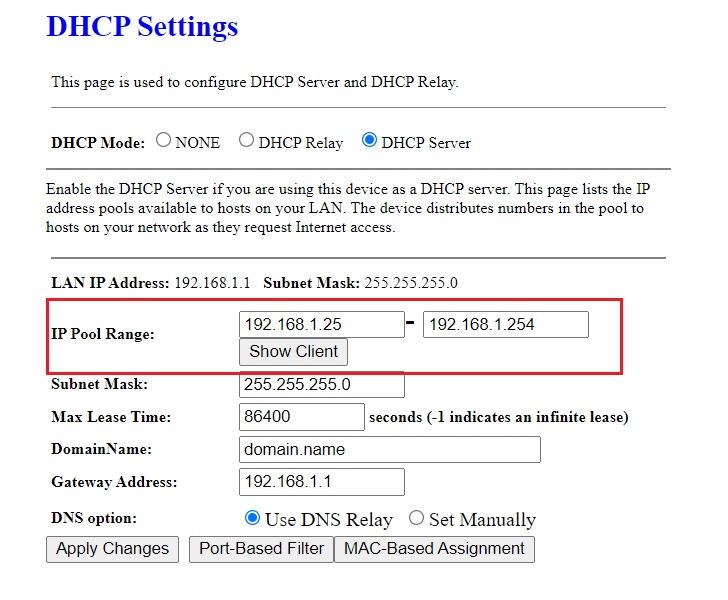
4. 如果 DHCP 未禁用,请使用静态 IP 地址配置 Firestick。
5. 下一步是确保路由器和Firestick之间没有可能干扰连接的物体。
正确执行所有步骤后,检查Fire TV此时无法连接到服务器的问题是否已解决,您现在可以使用它而不会受到任何干扰。
另请阅读:路由器和调制解调器有什么区别?
方法 3:手动设置网络
下一个对处理 Firestick 中的连接问题很有帮助的方法是正确设置网络连接。 请按照以下步骤手动设置:
1. 按住主页按钮几秒钟。

2. 现在,导航到设置。
3.接下来,选择网络就可以了。
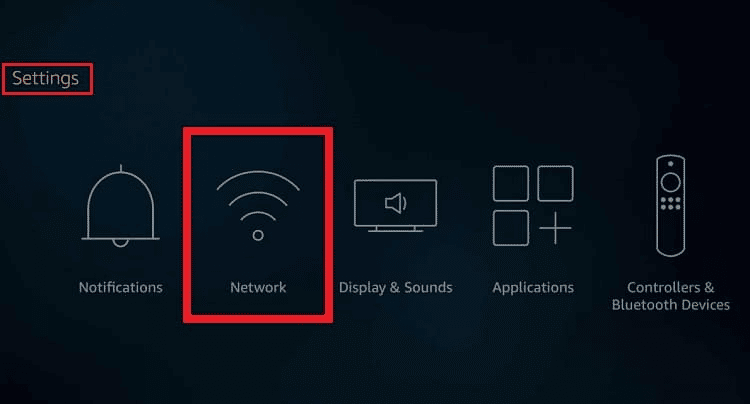
4. 打开我的 Wi-Fi 网络并按菜单按钮忘记当前网络。 现在,按照屏幕上的说明重新设置连接。
方法4:重启Firestick
亚马逊 Fire TV Stick 无法连接也可以通过简单易用的修复方法来解决,即重新启动 Firestick。 有时,您所需要的只是一个简单的重新启动,以帮助解决与之相关的所有问题。 您可以按照以下步骤了解如何使用 Firestick 手动重启:
1. 按主页按钮并导航到设置。
2. 现在,从设置菜单中选择我的 Fire TV 。
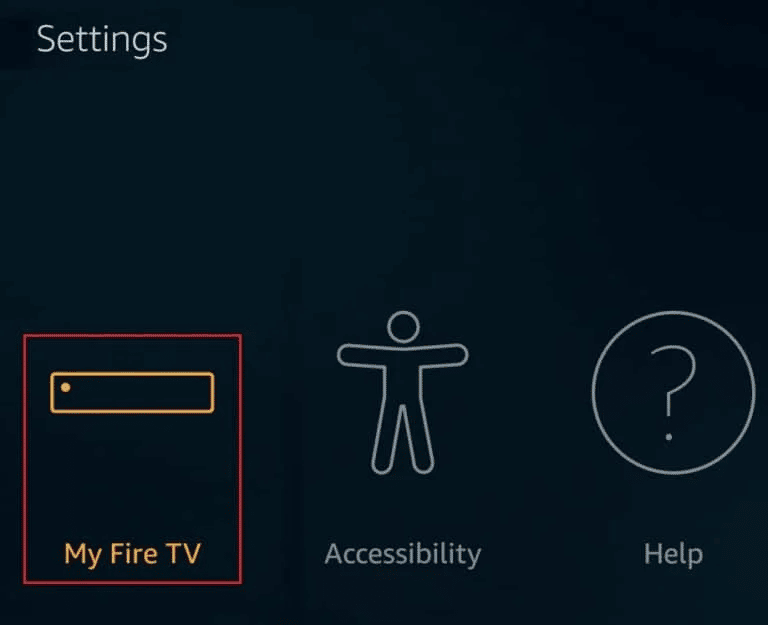
3. 接下来,从MY FIRE TV菜单中选择重新启动。
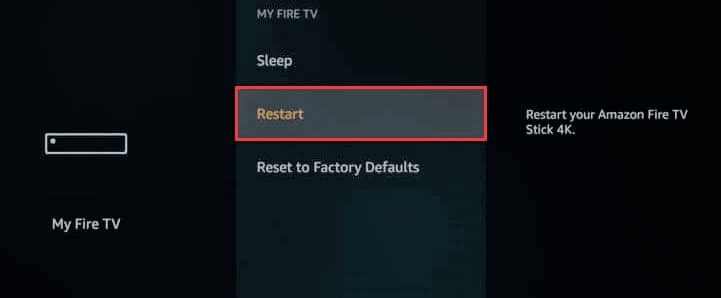
Firestick 重新启动后,检查连接问题是否已修复。
另请阅读:如何关闭 Firestick
方法五:重启路由器
如果重新启动 Firestick 无法帮助您解决连接问题,请尝试重新启动路由器。 借助简单的重新启动,许多网络连接问题很容易解决,因此请按照以下步骤对您的路由器执行相同操作:
1. 找到路由器/调制解调器背面的电源按钮。
2. 按一下按钮将其关闭。


3. 现在,断开路由器/调制解调器电源线,等待电容器完全耗尽电力。
4. 然后,重新连接电源线并在一分钟后将其打开。 等待网络连接重新建立,然后再次尝试登录。
方法6:卸载VPN App
如果您的 Firestick 上安装的 VPN 配置配置错误,Firestick 无法连接到服务器很常见。 在这种情况下,您可以通过暂时卸载 VPN 来防止该问题。 如果您安装了 VPN 应用程序,请将其卸载,然后再次重新安装,以检查问题是否已解决。 完成后,尝试连接到互联网以获得稳定的连接。
1. 导航到设置 > 应用程序。
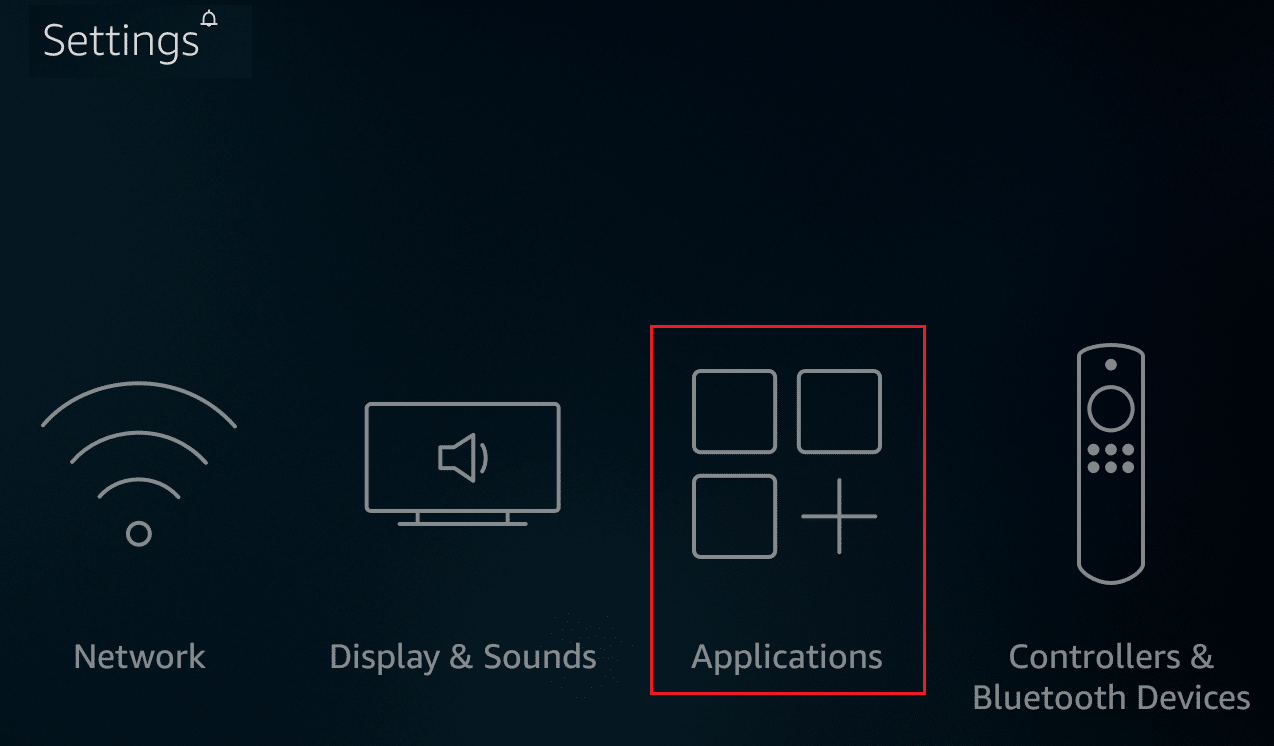
2. 现在,如图所示选择管理已安装的应用程序。
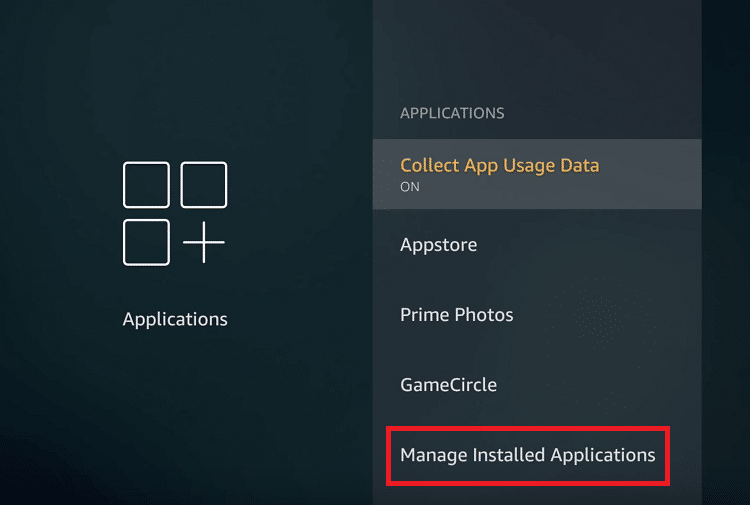
3. 选择 V PN应用程序,选择卸载选项。
4. 再次,在下一个屏幕上选择卸载进行确认。
5. 重复相同的操作以删除所有未使用的应用程序。
另请阅读:如何加速 Firestick
方法 7:对 Fire TV 遥控器进行故障排除
如果上述方法都不能帮助您解决与 Firestick 的连接问题,那么您的 Firestick 遥控器可能存在问题。 因此,尝试使用下面给出的一些简单步骤来修复遥控器:
1. 按住 Firestick 遥控器上的Home按钮选项。
2. 现在,正确配对遥控器。
3. 如果这不起作用,则取消配对遥控器并选择忘记这样做。
4. 现在,重新配对遥控器并选择与 Firestick相同的 Wi-Fi 连接。
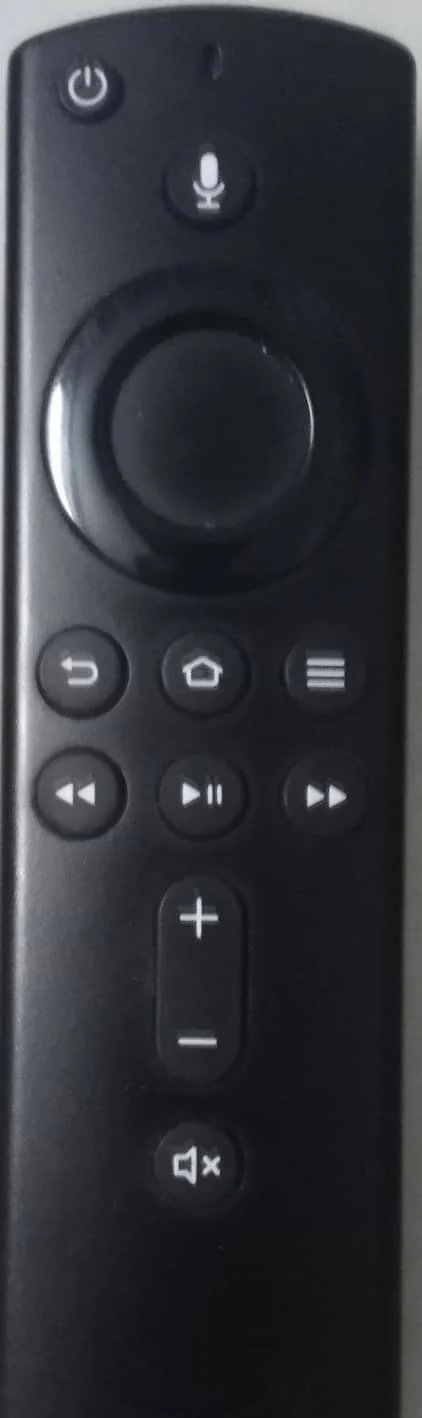
方法8:注销亚马逊账户
如果您的亚马逊帐户存在问题,Fire TV 也可能此时无法连接到服务器。 通过注销您的亚马逊帐户可以轻松解决此问题,可以使用以下步骤完成:
1. 在 Amazon Fire Stick TV 中启动设置。

2. 现在,打开帐户和个人资料设置。
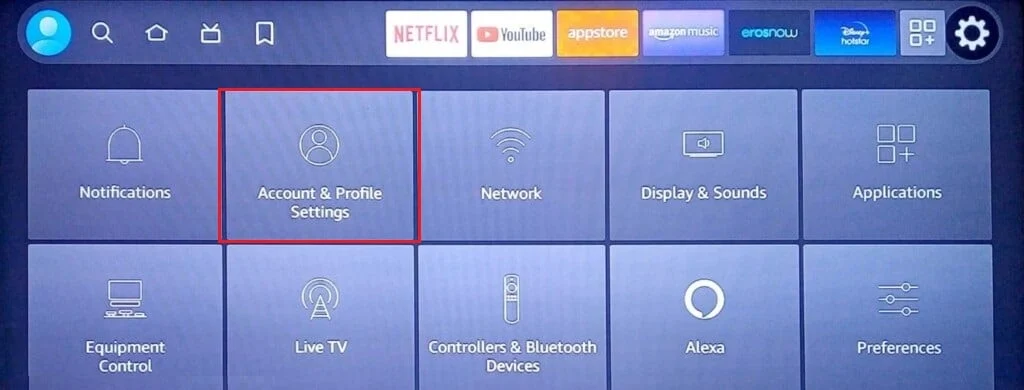
3.接下来,打开您的亚马逊账户。
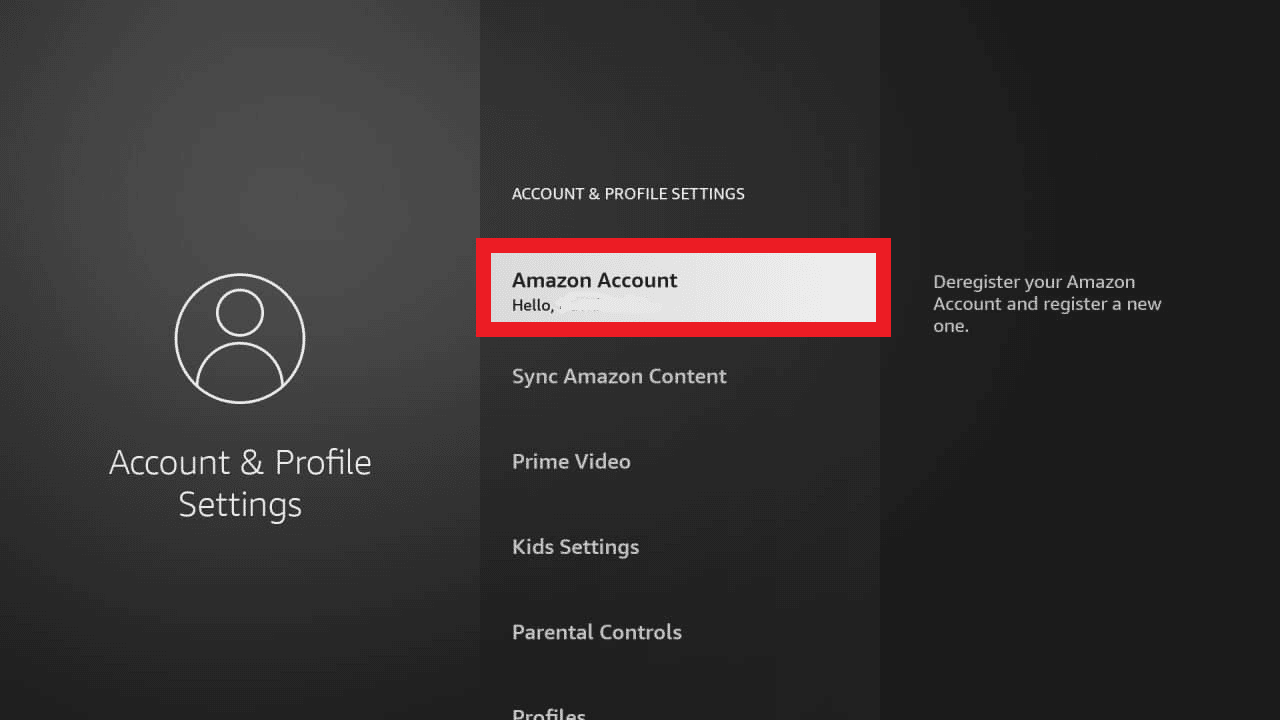
4. 现在,选择取消注册。
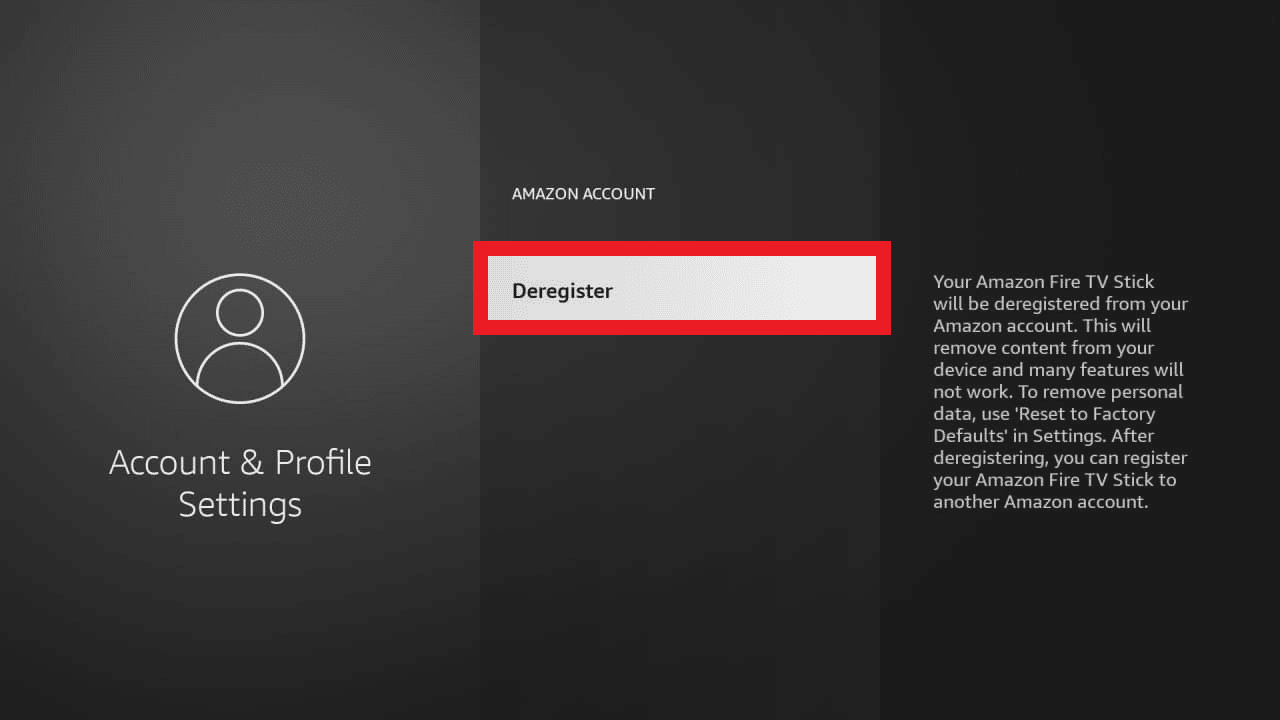
5. 按照屏幕上的说明完成注销帐户的过程。
现在您的帐户已注销,您可以通过使用您的亚马逊帐户详细信息重新登录来重新注册,然后检查问题是否已解决。
另请阅读:修复屏幕镜像 Amazon Firestick 问题
方法9:更新Firestick
更新软件对于服务不间断和无错误至关重要。 亚马逊 Firestick TV 也是如此,它需要定期更新才能正常工作。 如果您在亚马逊 Fire TV Stick 无法连接的情况下苦苦挣扎,那么您需要检查它的更新。
1. 按下 Fire TV 遥控器上的主页按钮选项。
2. 现在,打开设置,然后在其中选择我的 Fire TV 。
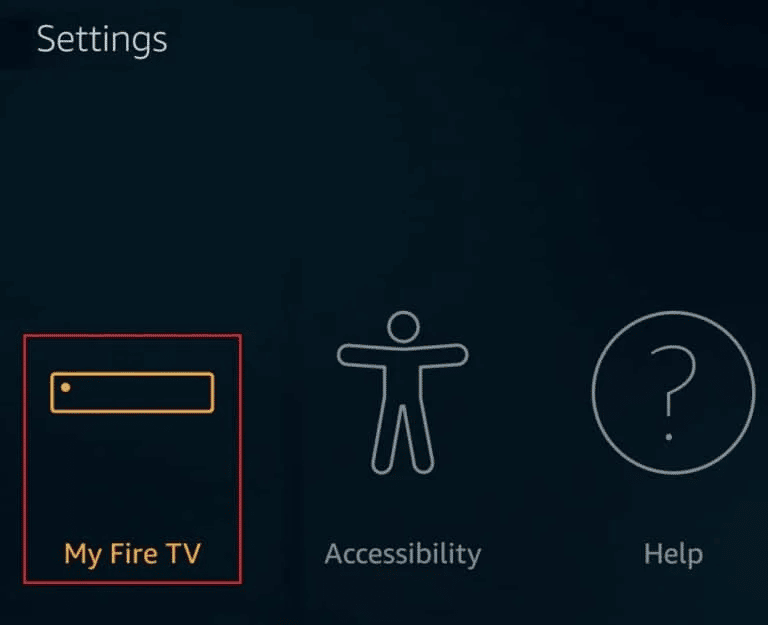
3. 在其中,选择关于选项。
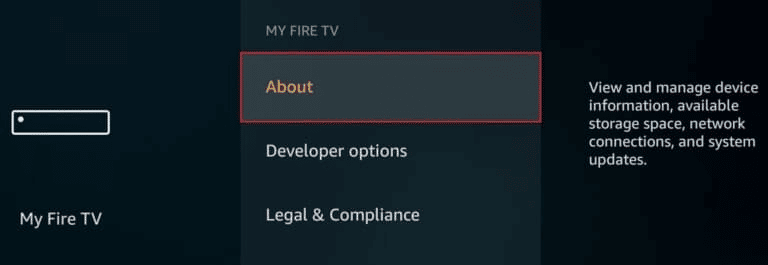
4. 现在,选择检查更新。
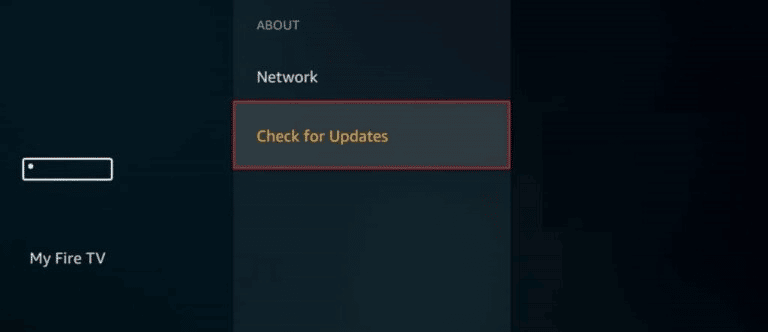
如果有可用更新,请确保安装它以解决使用 Firestick 时的连接问题。
另请阅读:修复 Amazon Fire Stick 慢速问题
方法 10:恢复出厂设置 Firestick
恢复出厂设置可能是最后的手段,也是您在执行之前应首先考虑的方法之一,因为它会删除所有下载的内容、数据或 Firestick 上保存的设置。 如果您仍在考虑执行此方法,请按照以下步骤操作:
1. 按遥控器上的主页按钮。
2. 现在,选择设置打开我的 Fire TV 。
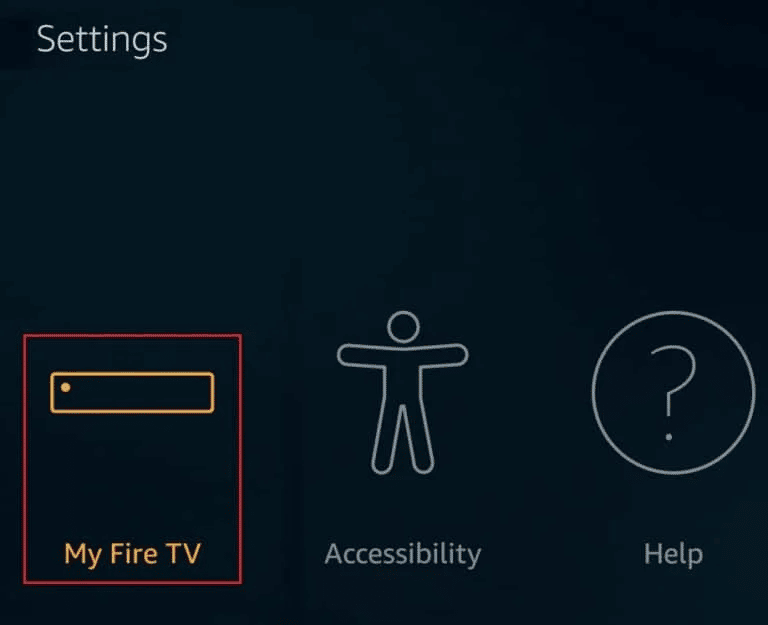
3. 接下来,选择重置为出厂默认值。
4. 现在,选择重置按钮以确认重置设备。
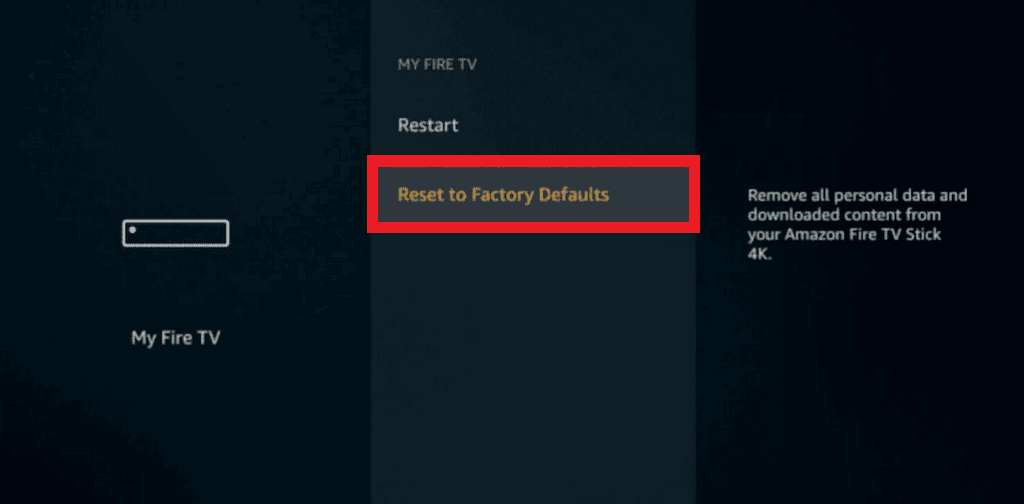
推荐的:
- 如何在 Airbnb 上删除消息
- 如何绕过 Verizon 激活屏幕
- 修复无法更新您的 Fire TV Stick 4K
- 为什么您的 Firestick 显示网络已断开连接?
对于想要在电视上观看在线节目和电影的用户来说,Amazon Fire TV Stick 是一款出色的便携便捷产品。 虽然 Firestick 在连接到服务器时可能会遇到一些问题,但这些故障可以通过一些简单的修复来解决。 我们希望上述指南中给出的这些修复可以帮助您解决Fire TV无法连接到服务器的问题。 让我们知道在解决问题方面非常有效的方法。 如需更多查询或建议,您可以在下方留下您的评论。
